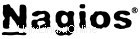 Este documento está desactualizado y es posible que no funcione
Este documento está desactualizado y es posible que no funcione Nagios es la herramienta de monitoreo de código abierto más utilizada que nos ayuda a monitorear los servicios y las aplicaciones que se ejecutan en Windows, Linux, enrutadores y otros dispositivos de red. Con la ayuda de Nagios, puede monitorear servicios y atributos básicos. Podemos acceder a Nagios usando la interfaz web que viene con el paquete y la configuración debe hacerse en el nivel de archivo (Editando el archivo conf usando el editor VI).
Requisitos previos:
Antes de instalar Nagios, el sistema debe cumplir con los requisitos para instalar Nagios; Así que instale el servidor web (httpd), PHP, compiladores y bibliotecas de desarrollo. Instale todo con un solo comando.yum install httpd php gcc glibc glibc-common gdCuenta de usuario:
Requerimos crear la cuenta de usuario para acceder a los archivos de instalación y configuración de Nagios. Antes de comenzar, conviértase en usuario root.
su-lCree un nuevo usuario con el nombre de "nagios" y asígnele una contraseña.
usuario agregar nagiosEstablece la contraseña.
contraseña nagiosCree un nuevo grupo llamado nagcmd para permitir que los comandos externos se ejecuten a través de la interfaz web. cambie el usuario de nagios y apache al grupo creado.
groupadd nagcmdusermod -a -G nagcmd nagios
Descargar Nagios y Complemento:
Descargue Nagios y los complementos de Nagios usando el siguiente comando (para la última versión, visite el sitio web de Nagios)
wget https://prdownloads.sourceforge.net/sourceforge/nagios/nagios-3.4.4.tar.gzwget https://prdownloads.sourceforge.net/sourceforge/nagiosplug/nagios-plugins-1.4.16.tar.gzInstalar Nagios:
tar -zxvf nagios-3.4.4.tar.gzcd nagios./configure –with-command-group=nagcmdmake all
hacer instalar
hacer install-init
hacer install-config
hacer install-commandmode
Configurar Nagios:
Los archivos de configuración de muestra ahora se han instalado en el directorio /usr/local/nagios/etc. Estos archivos de muestra deberían funcionar bien para comenzar con Nagios. Deberá realizar un solo cambio antes de continuar...
Edite el archivo de configuración /usr/local/nagios/etc/objects/contacts.cfg con su editor favorito y cambie la dirección de correo electrónico asociada con la definición de contacto de nagiosadmin a la dirección que le gustaría usar para recibir alertas.
vi /usr/local/nagios/etc/objects/contacts.cfgCambie el campo de dirección de correo electrónico para recibir la notificación.
definir contacto{contact_name nagiosadmin; Nombre abreviado de useruse generic-contact; Heredar los valores predeterminados de la plantilla de contacto genérico (definida anteriormente) alias Nagios Admin; Nombre completo del usuario
correo electrónico [email protected]; <<***** CAMBIA ESTO A TU DIRECCIÓN DE CORREO ELECTRÓNICO ******
Configurar interfaz web:
Instale el archivo de configuración web de Nagios en el directorio conf.d de Apache.
hacer install-webconfCree una cuenta de nagiosadmin para iniciar sesión en la interfaz web de Nagios. Recuerde la contraseña que asignó a esta cuenta; la necesitará más adelante.
htpasswd -c /usr/local/nagios/etc/htpasswd.users nagiosadmin
Reinicie Apache para que la nueva configuración surta efecto.
reiniciar servicio httpdInstalar los complementos de Nagios:
Extraiga el tarball del código fuente de los complementos de Nagios.
tar -zxvf complementos de nagios-1.4.16.tar.gzcd complementos de nagios-1.4.16Compile e instale los complementos. Mientras compilaba, recibí un error para la versión SSL ; aquí está el tutorial sobre Solución de problemas de Nagios .
./configure –with-nagios-user=nagios –with-nagios-group=nagiosmakemake installIniciando Nagios:
Agréguelo al iniciar el sistema usando el siguiente comando
chkconfig nagios enVerifique los archivos de configuración de muestra de Nagios.
/usr/local/nagios/bin/nagios -v /usr/local/nagios/etc/nagios.cfgSi no hay errores, inicie Nagios.
inicio del servicio nagiosConfiguración de SELinux:
Vea si SELinux está en modo de Cumplimiento.
hacer cumplirPonga SELinux en modo Permisivo.
setenforce 0Para que este cambio sea permanente, deberá modificar la configuración en /etc/selinux/config y reiniciar.
Acceder a la interfaz web:
Ahora acceda a la interfaz web de Nagios usando la siguiente URL. Se le pedirá el nombre de usuario (nagiosadmin) y la contraseña que especificó anteriormente.
https://localhost/nagios/Será redirigido a la página de inicio, haga clic en Servicios para ver el estado de los hosts.
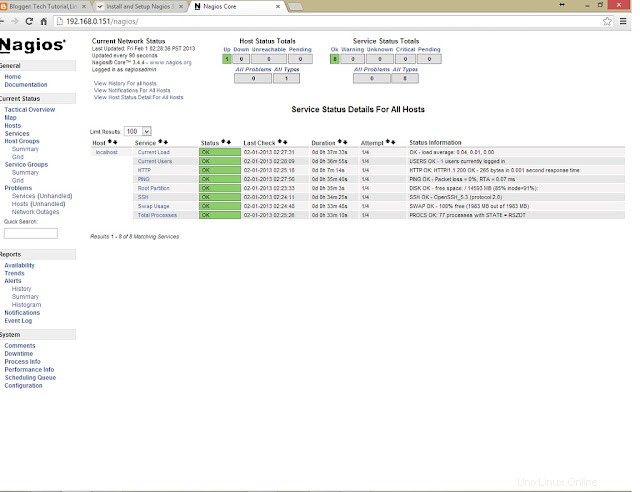
Instalar complemento de MySQL:
El complemento de MySQL no se incluye con el paquete de complementos predeterminado, debe descargarse por separado para configurarlo. El complemento MySQL requiere el paquete Perl, así que primero descargue e instale el paquete Perl.yum install perl* asciidocDescargue el complemento MySQL Health Check más reciente del sitio web de Nagios También puede ejecutar el siguiente comando para descargar en el terminal.wget https://labs.consol.de/download/shinken-nagios-plugins/check_mysql_health-2.1.8.2.tar.gzExtract y compilar el complemento MySQL.tar -zxvf check_mysql_health-2.1.8.2.tar.gz
cd check_mysql_health-2.1.8.2./configure –prefix=/usr/local/nagios –with-nagios-user=nagios –with-nagios-group=nagios –with-perl=/usr/bin/perlmakemake installConfigurar complemento de MySQL:
Cree el usuario de MySQL con la contraseña de tal manera que pueda realizar todas las tareas de administración de forma remota. Utilice el siguiente comando para iniciar sesión en MySQL Server.
mysql -u root -pAgregar el usuario.mysql> CREAR USUARIO ‘todos’@’%’ IDENTIFICADO POR ‘todos’;Agregue la información sobre el nuevo archivo de plantilla en el archivo de configuración de Nagios.
vi /usr/local/nagios/etc/nagios.cfgAgregue debajo de la línea.cfg_file=/usr/local/nagios/etc/objects/mysqlmonitor.cfgAbra el archivo command.cfg.
vi /usr/local/nagios/etc/objects/commands.cfgAgregue las siguientes entradas a eso.
definir comando{
nombre_comando check_mysql_health
command_line $USER1$/check_mysql_health -H $ARG1$ –port $ARG2$ –username $ARG3$ –password $ARG4$ –mode $ARG5$}Cree el nuevo archivo llamado mysqlmonitor.cfg en /usr/local/nagios/etc /object directory.vi /usr/local/nagios/etc/objects/mysqlmonitor.cfgAgregue lo siguiente, reemplace todo y todos con su usuario administrador de MySQL y Contraseña del usuario administrador de MySQL .definir servicio{
use local-servicehost_name localhostservice_description MySQL connection-timecheck_command check_mysql_health!localhost!3306!all !todos !tiempo de conexión !}definir servicio{usar local-servicehost_name localhostservice_description MySQL Open Files
check_command check_mysql_health!localhost!3306!todos !todos !archivos abiertos !
definir servicio{usar local-servicehost_name localhostservice_description MySQL UP Time
check_command check_mysql_health!localhost!3306!todos !todos !tiempo de actividad !
}Las dos entradas anteriores para monitorear el tiempo de actividad y la información de tiempo de espera de conexión, más atributos se puede encontrar en el sitio web oficial; se puede poner en lugar de tiempo de actividad o tiempo de conexión .
Supervisar MySQL:
Ahora inicie sesión en la interfaz web, haga clic en los servicios; encontrará los tres servicios anteriores con los detalles.
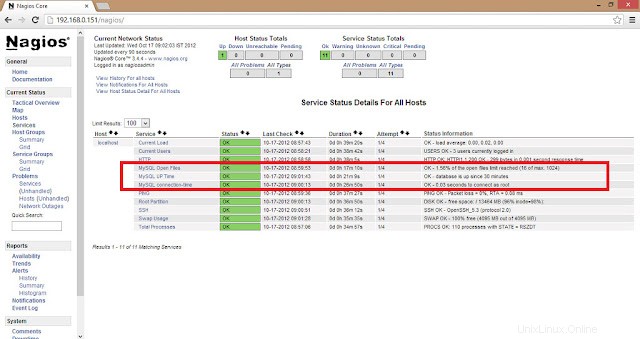
Ahora ha configurado correctamente Nagios con el complemento de monitoreo de MySQL, más documentación se puede encontrar en la página del complemento. Nagios tiene un tipo similar de complementos para otros servidores de bases de datos; puede descargarlo desde la página oficial del complemento .